Berechnet die Anzahl der Tage, Monate oder Jahre zwischen zwei Datumsangaben.
Warnung: Excel stellt die Funktion DATEDIF bereit, um ältere Arbeitsmappen aus Lotus 1-2-3 zu unterstützen. Die Funktion DATEDIF kann in bestimmten Szenarien zu falschen Berechnungsergebnissen führen. Im Abschnitt "Bekannte Probleme" dieses Artikels finden Sie weitere Einzelheiten.
Syntax
DATEDIF(Ausgangsdatum;Enddatum;Einheit)
|
Argument |
Beschreibung |
||||||||||||||
|---|---|---|---|---|---|---|---|---|---|---|---|---|---|---|---|
|
Start_Datum Erforderlich |
Ein Datum, das das erste Datum oder das Anfangsdatum eines bestimmten Zeitraums darstellt. Datumsangaben können als Textzeichenfolgen in Anführungszeichen (z. B. "2001/1/30"), als fortlaufende Zahlen (z. B. 36921, das den 30. Januar 2001 darstellt, wenn Sie das Datumssystem 1900 verwenden) oder als Ergebnisse anderer Formeln oder Funktionen (z. B. DATEVALUE("2001/1/30")) eingegeben werden. |
||||||||||||||
|
End_Datum Erforderlich |
Ein Datum, das das letzte Datum des Zeitraums darstellt |
||||||||||||||
|
Einheit |
Der Typ der Informationen, die zurückgegeben werden sollen, wobei:
|
Hinweise
-
Datumsangaben werden als sequenzielle Seriennummern gespeichert, damit sie in Berechnungen verwendet werden können. Standardmäßig ist der 1. Januar 1900 die Seriennummer 1 und der 1. Januar 2008 die Seriennummer 39448, da es 39.447 Tage nach dem 1. Januar 1900 ist.
-
Die Funktion DATEDIF ist in Formeln nützlich, in denen Sie ein Alter berechnen müssen.
-
Wenn der s-tart_date größer als dere-nd_date ist, wird das Ergebnis #NUM!.
Beispiele
|
Ausgangsdatum |
Enddatum |
Formel |
Beschreibung (Ergebnis) |
|---|---|---|---|
|
1.1.2001 |
1.1.2003 |
=DATEDIF(Ausgangsdatum;Enddatum;"J") |
Zwei vollständige Jahre im Zeitraum (2) |
|
1.6.2001 |
15.8.2002 |
=DATEDIF(Ausgangsdatum;Enddatum;"T") |
440 Tage zwischen dem 1. Juni 2001 und dem 15. August 2002 (440) |
|
1.6.2001 |
15.8.2002 |
=DATEDIF(Ausgangsdatum;Enddatum;"JT") |
75 Tage zwischen dem 1. Juni und dem 15. August, wobei die Jahre der Datumsangaben ignoriert werden (75) |
Bekannte Probleme
Das Argument "MT" kann zu einer negativen Zahl, einer Null oder einem ungenauen Ergebnis führen. Wenn Sie versuchen, die verbleibenden Tage nach dem letzten abgeschlossenen Monat zu berechnen, finden Sie hier eine Problemumgehung:
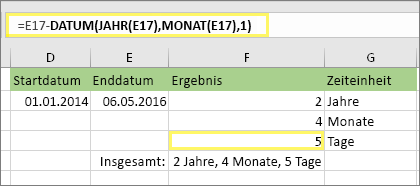
Diese Formel subtrahiert den ersten Tag des endenden Monats (1.5.2016) vom ursprünglichen Enddatum in Zelle E17 (6.5.2016) So funktioniert es: Zuerst erstellt die Funktion DATUM das Datum, 1.5.2016. Sie erstellt es unter Verwendung des Jahres in Zelle E17 und des Monats in Zelle E17. Dann repräsentiert die 1 den ersten Tag dieses Monats. Das Ergebnis der Funktion DATUM lautet 1.5.2016. Dann wird dieses Datum vom ursprünglichen Enddatum in Zelle E17, dem 6.5.2016, subtrahiert. 06.05.2016 minus 1.5.2016 ergibt 5 Tage.
Benötigen Sie weitere Hilfe?
Sie können jederzeit einen Experten in der Excel Tech Community fragen oder Unterstützung in den Communities erhalten.
Siehe auch
Excel-Funktionen (alphabetisch)










